2010. 8. 12. 18:49ㆍIT/Useful Apps
이전에도 몇 번 이야기했지만, 난 사진 편집에 젬병이다. 그런데 왜 잘 알지도 못하는 사진 편집을 운운하며 포토샵 따라잡기라는 낚시성 제목으로 독자를 희롱하는가? 포토샵은 대단한 프로그램이다. 내가 할 줄 아는 건 크기 줄이기, 형식 변환, 뭐 그 외에 간단한 커브 조정이나 레벨, 콘트라스트 조정 이 정도 밖에 없다. 그 비싼 프로그램을 1/100도 활용하지 못하지만, 대단한 포토샵으로 할 수 있는 대단한 기술을 무료 프로그램으로 따라 해보고 싶었다. 연재 형식이 될 수도 몇 번 지나지 않아 끝나버릴지도 모른다. 이유는 소재다. 사실 이 글의 소재는 다른 블로거 분의 포토샵 CS5 관련 글에서 빌려 왔다. 포토샵을 잘 다루시는 분이 소재를 계속 빌려 갈 수 있게 허락해 주신다면 연재 형식이 될 수도 있겠지만, 그렇지 않다면 내가 아는 범위에서의 한계에 부딪히게 될 것이다. 뭐 어쨌든, 시작해보자.
포토샵은 Artistic - Watercolor 필터를 사용해서 일반 사진에 수채화 같은 효과를 줄 수 있다. 그 효과를 PhotoFiltre라는 무료 프로그램으로 따라 해보자. PhotoFiltre는 설치판과 무설치판을 모두 제공하니 원하는 판본을 사용한다. 단, 설치판은 Ask 툴바가 함께 설치되고 선택적으로 제거할 수 있다.
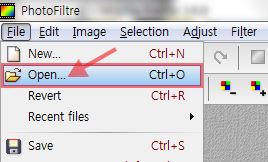
1. 먼저 PhotoFiltre를 실행한 다음 [File] - [Open]을 눌러 편집할 사진을 연다.
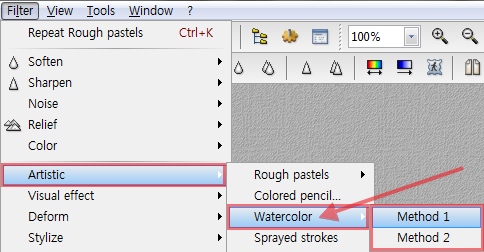
2. [Filter] - [Artistic] - [Watercolor]을 누른다. Mode1과 Mode2 중에서 선택할 수 있는데 두 가지 중 원하는 방식을 선택한다. 잠시 기다리면 수채화 효과가 적용된다.
 |
 |
 |
 |
 |
 |
왼쪽부터 원본, Mode1, Mode2다. 사진에 따라 Mode1과 Mode2의 결과물에 차이가 있으니 선호하는 방식을 사용한다. 이미지 출처는 freestockphotography다.
PhotoFiltre는 Watercolor 외에도 Oil based paint나 ComicStrip 등 다양한 필터를 제공하니 다양한 필터를 적용해보면 조금 더 좋은 결과물을 얻을 수 있을 것 같다. 단, 포토샵처럼 세부적인 설정은 조정할 수 없다.